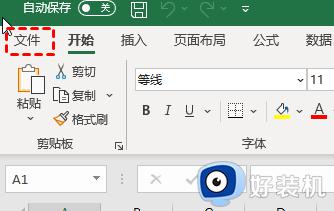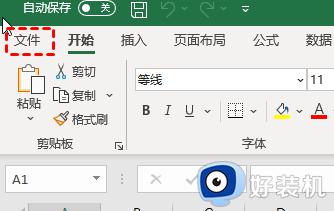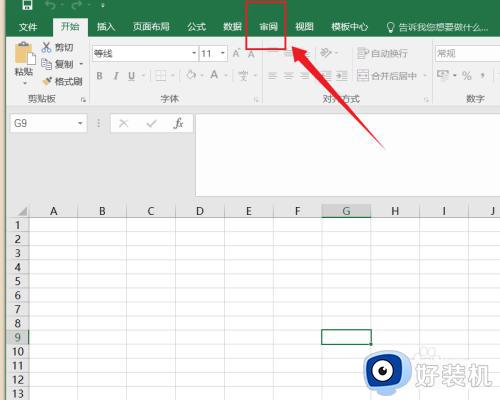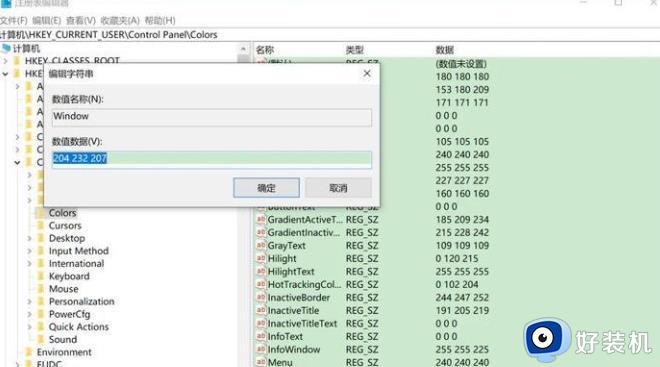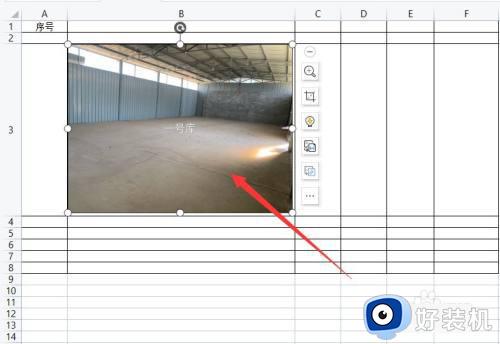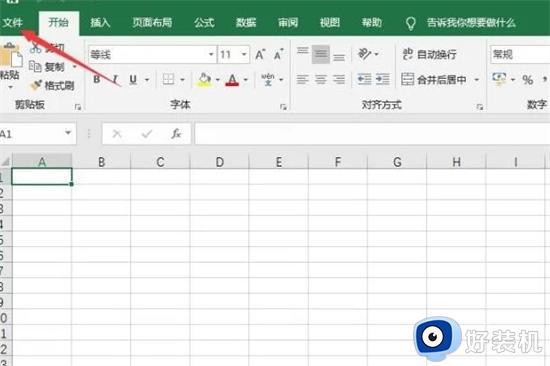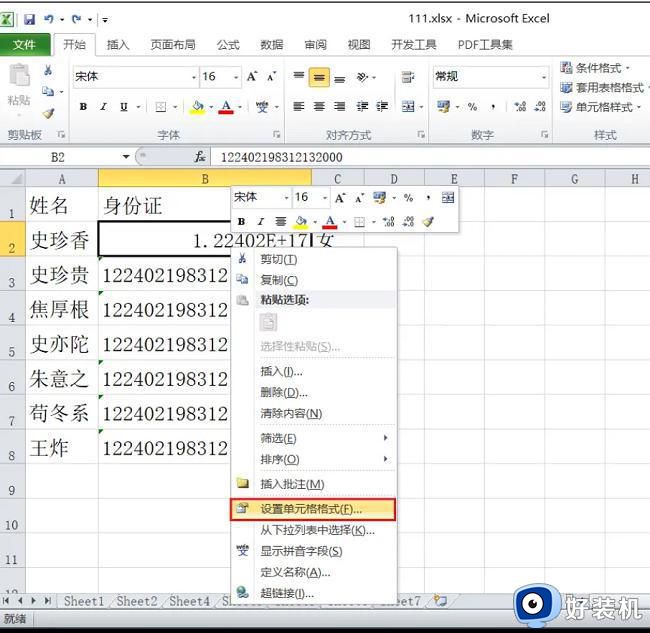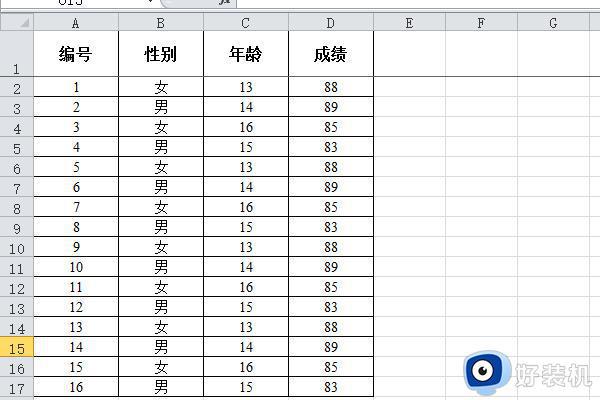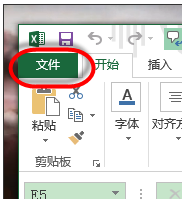excel表格突然断电没有保存怎么找回 如何恢复断电未保存excel表格
有时候我们在编辑excel表格时,要是突然断电了,excel表格会来不及进行保存,今天小编就给大家带来excel表格突然断电没有保存怎么找回案,如果你刚好遇到这个问题,跟着小编一起来操作吧。
解决方法:
1.我们需要新建一个excel,或者是,我们已经打开了一个excel,如下图所示:
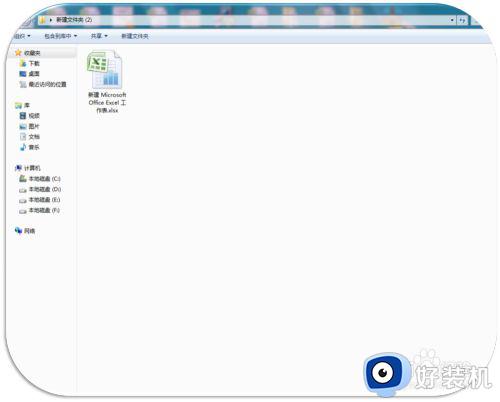
2.接着我们打开这个新建的excel,如果说我们已经打开了一个其他的exce,那么,此步骤就可以忽略。如下图所示:
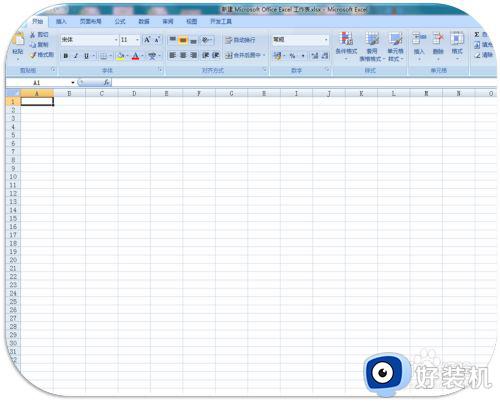
3.接着我们需要找到”excel选项“这个选项按钮,如下图所示:

4.找到后我们点击,进入excel选项对话框,如下图所示,在弹出的对话框中,我们要找到最左边的一个“保存”按钮。
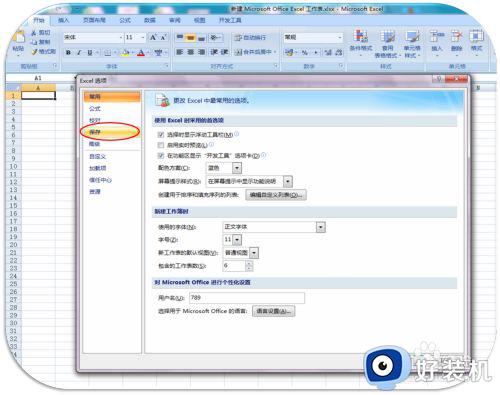
5.点击保存按钮,即可看到自动恢复的时间设置。如下图所示,如果说从来没有对excel的自动恢复时间进行设置,那么它的默认值为20分钟。
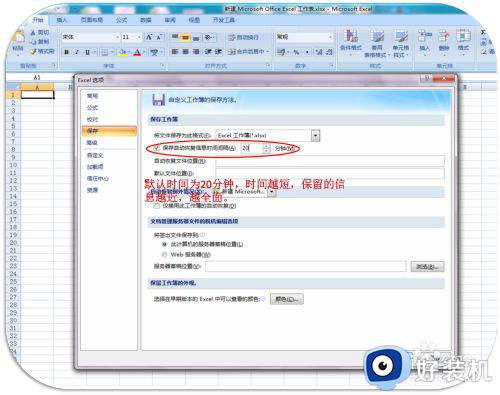
6.为了能够使我们的数据恢复的更多,那么我们的恢复时间就要设置的更小,在这里呢,我们把自动恢复的时间的设置为一分钟,最短的时间,如下图所示:
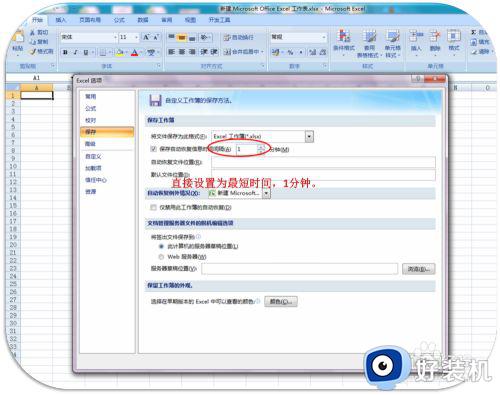
7.设置完成单击确定,然后重启excel即可完成。
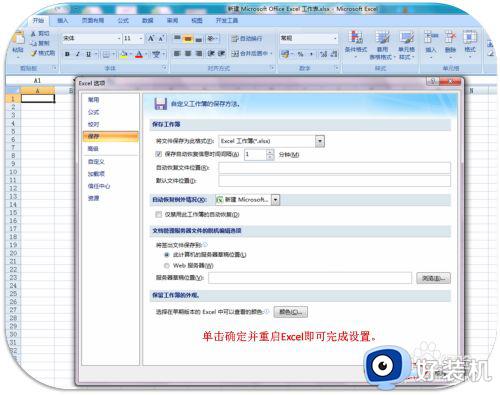
以上就是小编教大家的恢复断电未保存excel表格操作方法的全部内容,有需要的用户就可以根据小编的步骤进行操作了,希望能够对大家有所帮助。